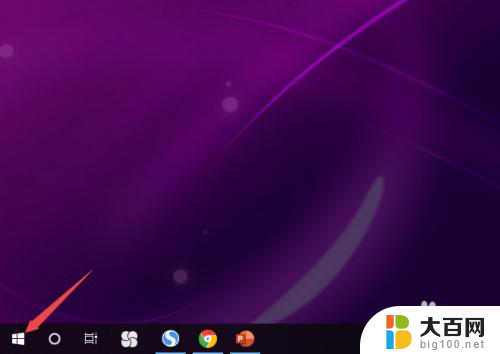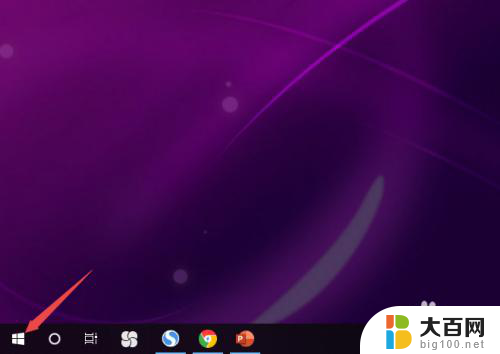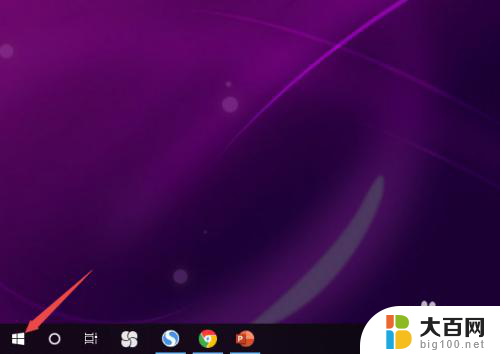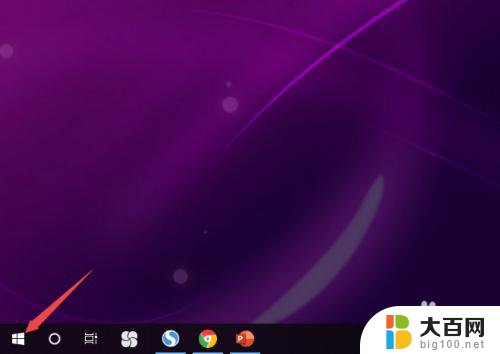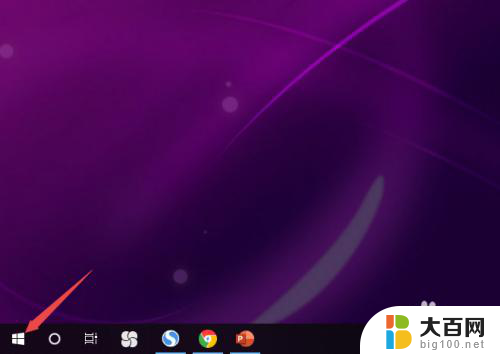win10耳机说话没有声音 Win10电脑耳机插上去没声音怎么办
更新时间:2024-05-13 08:43:54作者:yang
Win10电脑是目前使用最广泛的操作系统之一,但有时候在使用耳机时会遇到没有声音的问题,当我们插上耳机却发现没有声音时,可能会感到困惑和不知所措。针对这个问题,我们可以尝试一些简单的解决办法来排除故障,例如检查音量设置、更换耳机插孔、更新驱动程序等。通过这些方法,希望可以解决Win10电脑耳机没有声音的问题,让我们能够尽情享受音乐和视频的乐趣。
操作方法:
1.先点击开始按钮;
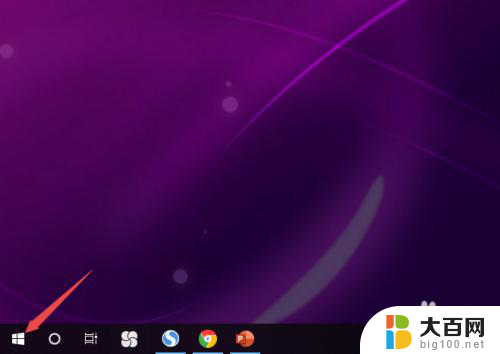
2.然后点击设置;
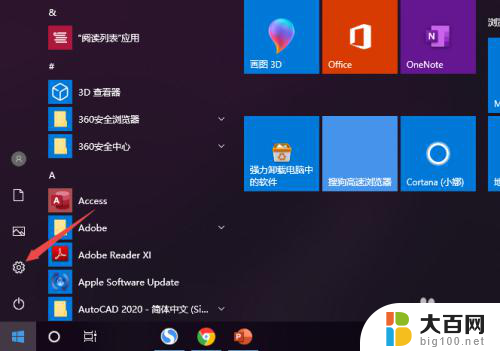
3.之后点击系统;
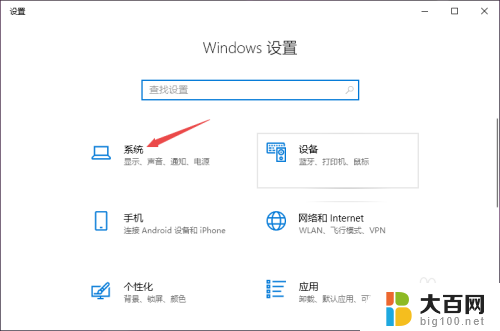
4.然后点击声音;
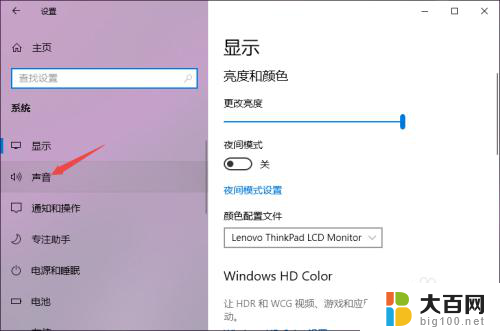
5.之后点击声音控制面板;
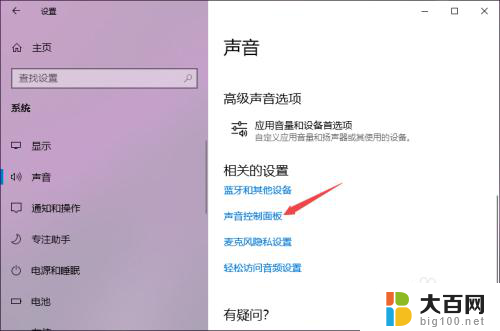
6.之后点击扬声器,然后点击属性;
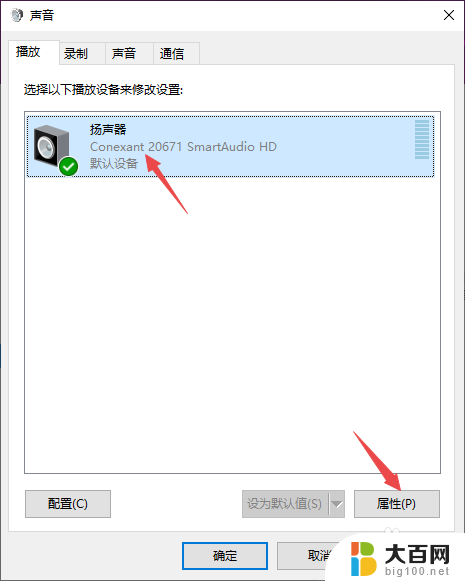
7.之后点击级别,然后将级别里面的滑动按钮向右滑动;
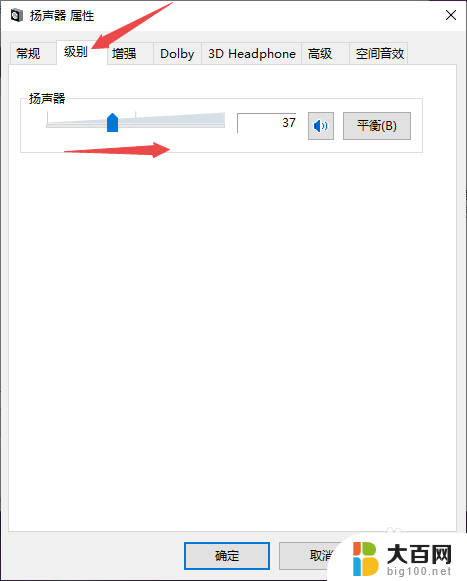
8.最后,点击确定按钮即可。
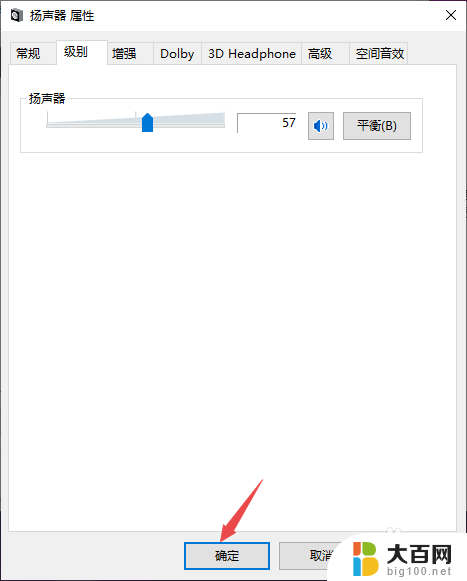
以上就是关于win10耳机说话没有声音的全部内容,如果有出现相同情况的用户,可以按照小编的方法来解决。